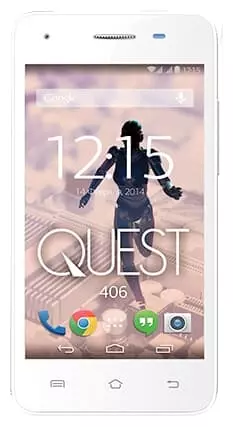So aktivieren Sie die Anrufaufzeichnung auf dem Qumo QUEST 406
Trotz der zahlreichen Zusatzfunktionen werden moderne Smartphones nach wie vor zum Telefonieren genutzt. Und oft müssen Nutzer einen Anruf mit dem Qumo QUEST 406 aufzeichnen. So kann der Gerätebesitzer die MP3-Datei des Gesprächs als gewichtiges Argument im Streitfall vorlegen, aber auch einfach einzelne Details des Gesprächs klären.

Es gibt mehrere Möglichkeiten, Anrufe auf dem Qumo QUEST 406 aufzuzeichnen. Die Wahl einer bestimmten Option hängt von der Firmware-Version und anderen Faktoren ab, die die Funktionalität des Geräts beeinflussen. Es wird empfohlen, alle Möglichkeiten zum Aufzeichnen eines Anrufs auf einmal zu studieren, um die bequemste zu wählen.
So zeichnen Sie einen Anruf auf dem Qumo QUEST 406 mit den integrierten Tools auf
Das Qumo QUEST 406 verfügt, wie jedes andere Android-Smartphone, über alles, was Sie brauchen, um einen Anruf ohne Hilfsmittel aufzuzeichnen. Um den Vorgang durchzuführen, müssen Sie einen Teilnehmer anrufen oder einen eingehenden Anruf annehmen. Danach wird das Anrufmenü auf dem Bildschirm des Geräts angezeigt.

Hier müssen Sie auf die Schaltfläche "Aufzeichnen" klicken, damit sie hervorgehoben wird. Dies ist ein direkter Hinweis darauf, dass der Anruf aufgezeichnet wird. Dabei spielt es keine Rolle, ob die Person über einen Gesprächs- oder Multimedia-Lautsprecher spricht. In jedem Fall erfolgt die Aufzeichnung auf Systemebene.
Bitte beachten Sie, dass die Schaltfläche "Aufzeichnen" nicht immer auf dem Hauptbildschirm des Anrufmenüs angezeigt wird. Oft muss sie über das zusätzliche Menü "Mehr" aktiviert werden. Es empfiehlt sich daher, alle Einstellungen des Standard-Dialers zu überprüfen.
Anrufaufzeichnung über Drittanbieter-Apps
Trotz der Tatsache, dass jede nachfolgende Version der Firmware eine Menge neuer Funktionen mit sich bringt, arbeiten einige Smartphones nach dem Update instabil. Dies geschieht, wenn der Benutzer ignoriert die Vorbereitungsphase.
Es kommt vor, dass das Telefon Qumo QUEST 406 vorinstallierte App für Anrufe hat nicht die Funktion der Audio-Aufnahme. Dies geschieht von Zeit zu Zeit und hängt von der jeweiligen Firmware-Version ab. In diesem Fall können Sie die Einschränkung durch die Installation von Drittanbieter-Software umgehen. Zum Beispiel CallRec:
- Öffnen Sie den Google Play App Store.
- Verwenden Sie die Suchleiste, um CallRec zu finden, und klicken Sie auf Installieren.
- Führen Sie das Programm nach der Installation aus und stimmen Sie den Nutzungsbedingungen zu.
- Wählen Sie den Abschnitt "Aufzeichnungsregeln" und konfigurieren Sie die Einstellungen für die Aufzeichnung.
- Nachdem Sie die angegebenen Aktionen durchgeführt haben, werden alle Anrufe automatisch aufgezeichnet. Am Ende des Gesprächs müssen Sie nur noch zustimmen oder ablehnen, dass das Gespräch gespeichert wird.
So finden Sie eine Aufzeichnung und spielen sie ab
Nachdem es dem Benutzer gelungen ist, eine Aufnahme auf dem Qumo QUEST 406 zu machen, stellt sich die Frage nach dem weiteren Abhören des Anrufs. Um dies zu tun, müssen Sie einen festen Anruf zu finden.

Wenn die Aufnahme von Telefongesprächen durch die eingebauten Tools von Qumo QUEST 406 gemacht wurde, müssen Sie den Datei-Explorer öffnen und zum Ordner "Recorder" bewegen. Der nächste Schritt ist das Öffnen des Verzeichnisses "Anrufe", in das alle Aufzeichnungen von Gesprächen, die über einen Standard-Dialer geführt werden, automatisch gelangen.

In diesem Ordner sehen Sie eine Liste von MP3-Dateien, die Sie in beliebiger Reihenfolge benennen können. Manchmal wird das Datum der Aufnahme als Name verwendet. Um ein aufgezeichnetes Gespräch abzuspielen, öffnen Sie die entsprechende Datei.

Darüber hinaus können Sie die Aufnahmedatei auch über die Standard-Musik-App finden. Neben den im Speicher des Qumo QUEST 406 gespeicherten Liedern werden hier auch die aufgezeichneten Anrufe angezeigt.
Wenn im Audioplayer keine Aufzeichnungen von Gesprächen zu finden sind, bedeutet dies, dass die Einstellungen der Musik-App Einschränkungen hinsichtlich der Länge oder Größe der automatisch hinzugefügten Titel haben. Die Einstellungen können geändert werden, woraufhin die MP3-Dateien der Aufzeichnung angezeigt werden. Darüber hinaus können Sie einen beliebigen Audioplayer eines Drittanbieters aus Google Play verwenden, um das Gespräch anzuhören.
Schließlich, in einer Situation, in der CallRec App verwendet wurde, um einen Anruf auf Qumo QUEST 406 aufzuzeichnen, müssen Sie für den Anruf Datei im Programm selbst zu suchen. Öffnen Sie dazu das Programm und gehen Sie durch die folgenden Menüs: "Alle", "Eingehend", "Ausgehend" oder "Favoriten". Dies hängt von der Art des Anrufs ab.
Wenn Sie eine andere Software verwenden, um den Anruf zu reparieren, sollten Sie den Speicherort der Dateien mit dem Entwickler abklären. In den meisten Fällen gelangen die Aufzeichnungen jedoch automatisch in die Schnittstelle eines Drittanbieterprogramms oder sie befinden sich in dessen Ordner im internen Speicher des Smartphones.
Teile diese Seite mit deinen Freunden:Siehe auch:
So flashen Qumo QUEST 406
So rooten Sie das Qumo QUEST 406
Hard-Reset für Qumo QUEST 406
Qumo QUEST 406 starten neu
So entsperren Sie das Qumo QUEST 406
Was tun, wenn Qumo QUEST 406 lässt sich nicht einschalten
Was tun, wenn Qumo QUEST 406 lädt nicht
Was tun, wenn sich das Qumo QUEST 406 nicht über USB mit dem PC verbinden lässt
So machen Sie einen Screenshot auf Qumo QUEST 406
So setzen Sie FRP zurück auf Qumo QUEST 406
So aktualisieren Sie Qumo QUEST 406
So verbinden Sie sich Qumo QUEST 406 zum Fernsehen
So leeren Sie den Cache auf Qumo QUEST 406
So sichern Sie Qumo QUEST 406
So deaktivieren Sie Anzeigen auf dem Qumo QUEST 406
So löschen Sie den Speicher auf Qumo QUEST 406
So erhöhen Sie die Schriftart auf dem Qumo QUEST 406
So teilen Sie das Internet auf dem Qumo QUEST 406
So übertragen Sie Daten auf das Qumo QUEST 406
So entsperren Sie den Bootloader auf dem Qumo QUEST 406
So stellen Sie ein Foto wieder her Qumo QUEST 406
So zeichnen Sie den Bildschirm auf Qumo QUEST 406
So finden Sie die Blacklist im Qumo QUEST 406
So richten Sie den Fingerabdruck ein Qumo QUEST 406
So blockieren Sie Nummern auf dem Qumo QUEST 406
So aktivieren Sie die automatische Bildschirmdrehung auf dem Qumo QUEST 406
Wie stellt man einen Wecker auf dem Qumo QUEST 406
Wie kann man den Klingelton auf dem Qumo QUEST 406 ändern
Wie kann man den Akkustand auf dem Qumo QUEST 406 einstellen
Wie kann man Benachrichtigungen auf dem Qumo QUEST 406 deaktivieren
Wie kann man Google Assistant auf dem Qumo QUEST 406 deaktivieren
Wie kann man den Sperrdisplay auf dem Qumo QUEST 406 deaktivieren
Wie kann man unerwünschte Apps auf dem Qumo QUEST 406 löschen
Wie kann man gelöschte Kontakte auf Ihrem Qumo QUEST 406 wiederherstellen
Wo befindet sich der Papierkorb auf dem Qumo QUEST 406
Wie kann man WhatsApp auf dem Qumo QUEST 406 installieren
Wie kann man ein Foto einem Kontakt auf dem Qumo QUEST 406 hinzufügen
Wie kann man einen QR-Code mit dem Qumo QUEST 406 scannen
Wie kann man Qumo QUEST 406 mit einem Computer verbinden
Wie kann man eine Speicherkarte auf dem Qumo QUEST 406 installieren
Wie kann man den Play Store auf dem Qumo QUEST 406 aktualisieren
Wie kann man Google Camera auf dem Qumo QUEST 406 installieren
Wie kann man USB-Debugging auf dem Qumo QUEST 406 aktivieren
Wie kann man sein Qumo QUEST 406 ausschalten
Wie kann man sein Qumo QUEST 406 aufladen
Qumo QUEST 406 kamera einstellungen
Wie kann man ein Qumo QUEST 406 Handy orten
Wie kann man ein Passwort auf dem Qumo QUEST 406 einrichten
Wie kann man 5G auf dem Qumo QUEST 406 aktivieren
Wie kann man ein VPN auf Ihrem Qumo QUEST 406 aktivieren
Wie kann man eine App auf dem Qumo QUEST 406 installieren
Wie kann man eine SIM-Karte in das Qumo QUEST 406 einlegen
Wie kann man NFC auf dem Qumo QUEST 406 aktivieren und einrichten
Wie kann man die Uhrzeit auf dem Qumo QUEST 406 einstellen
Wie kann man Kopfhörer mit dem Qumo QUEST 406 verbinden
Wie kann man den Browserverlauf auf dem Qumo QUEST 406 löschen
Wie kann man das Qumo QUEST 406 auseinandernehmen
Wie kann man eine App auf dem Qumo QUEST 406 ausblenden
Wie kann man YouTube-Videos auf Ihr Qumo QUEST 406 herunterladen
Wie kann man einen Kontakt auf Ihrem Qumo QUEST 406 freischalten
Wie kann man den Taschenlampe auf dem Qumo QUEST 406 aktivieren
Wie kann man den Bildschirm des Qumo QUEST 406 in 2 Teile teilen
Wie kann man die Kamera auf dem Qumo QUEST 406 stummschalten aus
Wie kann man Videos auf dem Qumo QUEST 406 nachbearbeiten
Wie kann man überprüfen, wie viel Arbeitsspeicher Ihr Qumo QUEST 406 hat
Wie kann man das Google-Konto auf dem Qumo QUEST 406 umgehen
Wie kann man den schwarzen Bildschirm auf Ihrem Qumo QUEST 406 wiederherstellen
Wie kann man die Sprache auf dem Qumo QUEST 406 ändern
Wie kann man das Engineering-Menü auf dem Qumo QUEST 406 öffnen
Wie kann man auf dem Qumo QUEST 406 in den Recovery Modus wechseln
Wie kann man den Sprachrecorder auf dem Qumo QUEST 406 finden und aktivieren
Wie führt man Videoanrufe mit dem Qumo QUEST 406
Warum wird beim Qumo QUEST 406 die SIM-Karte nicht angezeigt
Wie überträgt man Kontakte auf Ihr Qumo QUEST 406
Wie wird der Ruhemodus auf meinem Qumo QUEST 406 aktiviert/deaktiviert
Wie wird der Anrufbeantworter auf meinem Qumo QUEST 406 aktiviert/deaktiviert
Wie richtet man die Gesichtserkennung auf dem Qumo QUEST 406 ein
Wie richtet man Voicemail auf dem Qumo QUEST 406 ein
Wie kann man die Voicemail auf dem Qumo QUEST 406 abhören
Wie findet man den IMEI-Code des Qumo QUEST 406 heraus
Aktivierung der Schnellladefunktion auf dem Qumo QUEST 406
Wie wird der Akku eines Qumo QUEST 406 ausgetauscht
Wie wird die App auf dem Qumo QUEST 406 aktualisiert
Warum wird Qumo QUEST 406 so schnell leer
Wie kann man ein Passwort für die App auf dem Qumo QUEST 406 festlegen
Formatierung des Qumo QUEST 406
Wie kann man TWRP auf dem Qumo QUEST 406 installieren
Einrichtung der Rufumleitungen auf dem Qumo QUEST 406
Wie kann man auf dem Qumo QUEST 406 den Papierkorb löschen
Wo findet man die Zwischenablage im Qumo QUEST 406
So rufen Sie andere Telefone auf